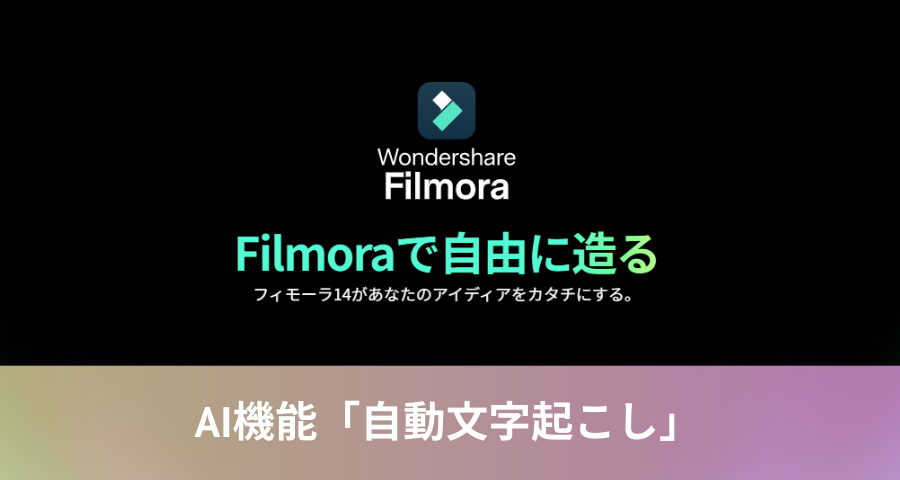Filmora14に搭載されたAI機能の一つ、自動字幕起こし(自動文字起こし)を試してみましたので、感想をまとめます!

| 良いところ | 気になるところ |
|---|---|
|
|
自動字幕起こし(自動文字起こし)の性能について

それでは、「自動字幕起こし(自動文字起こし)」機能を使っていきます!
手順は簡単。

クリップを選択し、タイムライン上にある「自動字幕起こし」をクリックしたら、あとは文字起こし言語、ターゲット言語などを選択し、生成ボタンを押すだけです。

30分くらいの動画に対して「自動字幕起こし」を試してみると、数分で文字起こしが完了。
スピードについては、思っていたよりも早いと思います。
なお、複数クリップを同時に選択して生成することも可能ですので、文字起こしをする必要があるコンテンツについては、放置中に作業をしてもらいましょう。
一回だけ無料で試すことが可能
生成にかかるクレジットは、動画の長さにもよりますが、一回は無料で試すことが出来ます。
少しだけ検証してみた感じでは数分のクリップなら約数十クレジットが必要で、30分くらいの動画であれば約100ちょっとクレジットが必要となりそうです。
進捗状況の確認

タスクが完了したかどうかは、Filmora上部のアイコンのくるくるが終わっているかどうかで判断してください。
合計約5数時間程度のクリップを「自動字幕起こし(自動文字起こし)」機能を使って放置してみましたが、約30分くらいで文字起こしが完了していました。
処理能力についてはPCにも依存しますので、参考値としてとらえて下さい。
自動字幕起こし(自動文字起こし)完了後のデータ

実際に「自動字幕起こし」をしてみたデータがこちらです。
動画内にはいっている声を自動的に拾ってきて、話すタイミングで字幕が出るようになっています。

字幕ファイルについては、こちらで修正していきます。
文字起こしの精度としては、85~90点くらいで、一部修正が必要になるとは思いますが、ベースとしては十分な役割を果たしてくれますので、個人的には満足点。

もちろんですが、テキストに関しては装飾なども可能です。
見やすい字幕を入れることも容易なので、トークをベースとしたYouTube動画を投稿している方は重宝すると思います。

テキストのデザインについては、細かくカスタマイズすることも可能です。

さらに、文字の表示方法にアニメーションを付けることも可能。
というわけで、文字起こしの精度・機能としては満足できる内容だと思います。
まとめ

声が入っているタイミングが掴めることもありますので、ミーティングなどの文字起こしに使っても便利なFilmoraの「自動文字起こし」機能。

外注で文字起こしを頼んでいる場合には、こちらを利用した方が費用対効果も高くなるかもしれません。
本機能が気になった方は、まずは無料で試すことが出来るFilmoraを試してみて下さい!
| 良いところ | 気になるところ |
|---|---|
|
|